标签:文件 网页 H5 let txtData txt Mx CAD
说明
后台提供MxFileConvert.exe程序,它可以将CAD图纸转换成前台能加载显示的格式,程序调用方法见: https://help.mxdraw.com/?pid=32中的“如何在自己系统中浏览dwg文件”章节,该程序还可以在转换过程中,使用JS编程,读写CAD文件,而读取的CAD图纸数据可以写成json文件,方便传给前台使用。
后台如何写JS程序原理说明:MxFileConvert.exe启动Node.js,先加载我们提供的CAD模块,再加载js程序,然后提取CAD图纸数据。
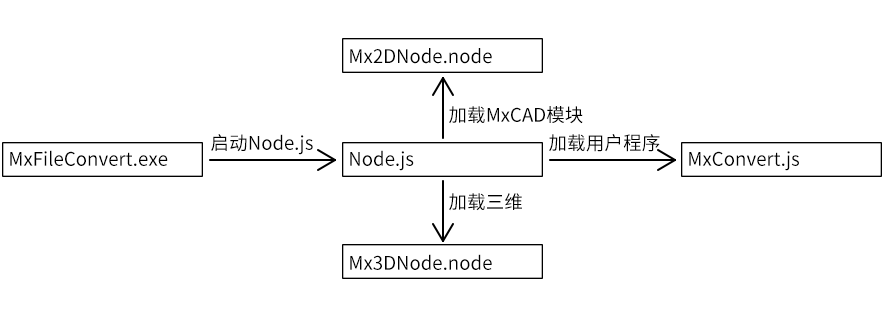
开发步骤:
A.安装vs2019,node.js,TypeScript运行环境
B.打开安装目录下,Bin\MxDrawNode\MxDrawNode.sln工程
如下图:
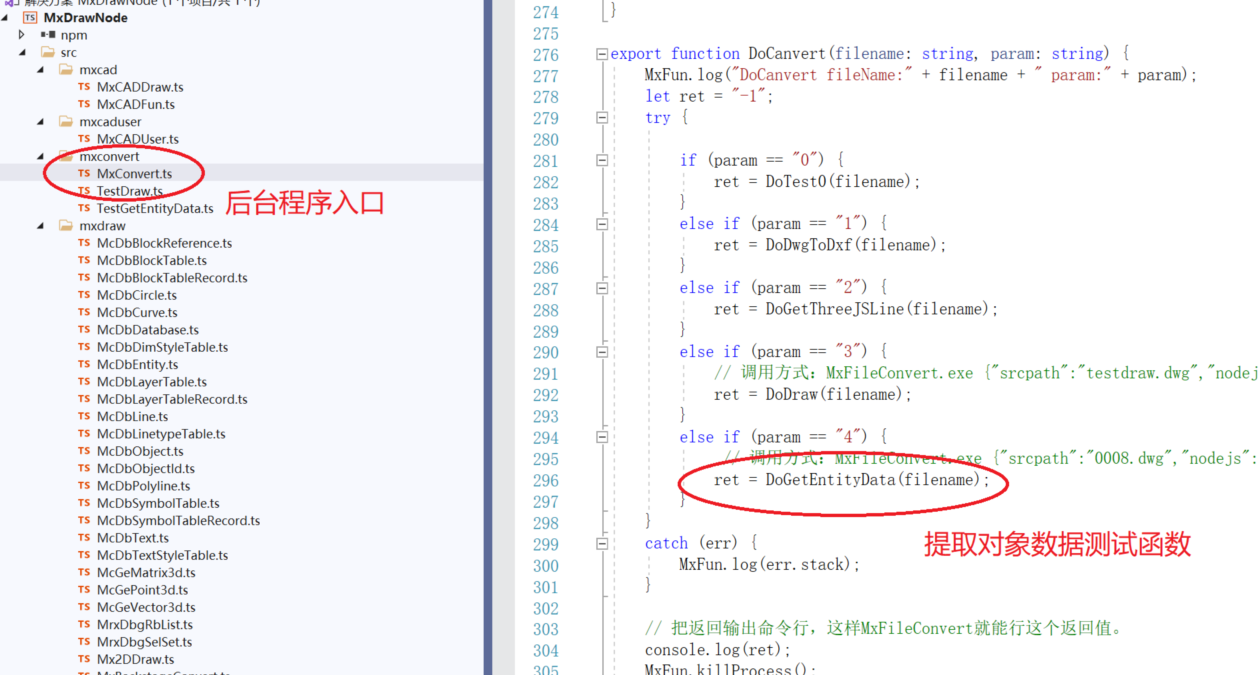
例子中用DoGetEntityData得到图纸上对象数据,比如文本数据,然后写到json文件,该文件前台可以使用Get协议获取,然后使用。
得到指定层上的文字代码如下:
export class TestGetEntityData {
private sDwgFileName: string;
private getDataFilePath(): string {
return mxConvert.getConvertPath() + this.sDwgFileName + ".json";
}
// 得到图层"飘檐"上的文本
private getText1() {
// 把得到数据,写到sDataFile.
let sDataFile = this.getDataFilePath();
let ss: Mx.MrxDbgSelSet = new Mx.MrxDbgSelSetClass();
// 创建一个选择过滤条件.
let filter: Mx.MrxDbgRbList = new Mx.MrxDbgRbListClass();
// 只选择文字对象.
filter.addString("TEXT", 5020)
// 图层过滤.
filter.addString("飘檐", 8);
// 得到图上所有文字对象.
ss.allSelect(filter);
let dataObject: any = {};
let iCount = ss.count;
for (let i = 0; i < iCount; i++) {
// 选择集不为空.
let txt: Mx.McDbText = Mx.MxType.MxCast<Mx.McDbText>(ss.item(i), Mx.MxType.TypeString.kMcDbText);
// 得到文字对象,文字内容.
if (txt) {
if (!dataObject[txt.layer]) {
dataObject[txt.layer] = [];
}
// 把文字对象数据返回.
let txtData: any = {};
txtData.txt = txt.textString;
txtData.posx = txt.position.x;
txtData.posy = txt.position.y;
dataObject[txt.layer].push(txtData);
}
}
// 保存数据文件.
MxFun.writeFile(sDataFile, JSON.stringify(dataObject));
}
public Do(filename: string) {
this.sDwgFileName = filename;
this.getText1();
}
}
C.编译程序,生成MxConvert.js
把dist\mxconvert目录下的所有js程序拷到Bin\Release\mxconvert目录下,覆盖原来的文件,如下图:
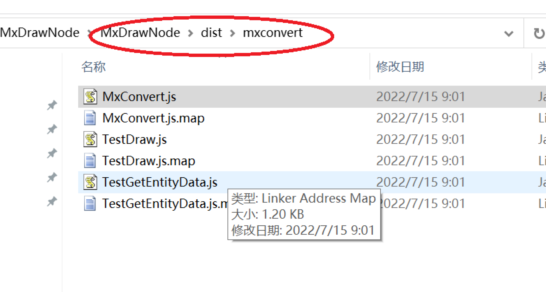
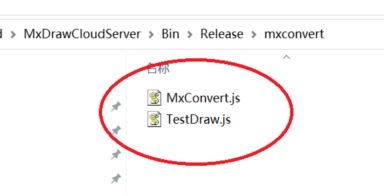
D.启动程序
命令行入MxDrawCloudServer\Bin\Release目录
执行代码:
MxFileConvert.exe {"srcpath":"0008.dwg","nodejs":1,"nodeparam":"4"}
运行提取程序,如下图:
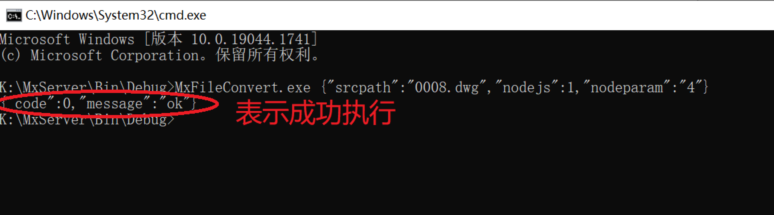
成功执行..\Test目录,生成数据文件,如下图:
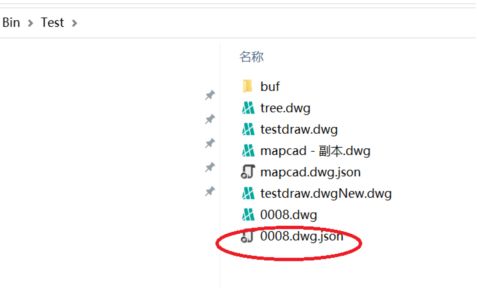
生成的 json文件内容:
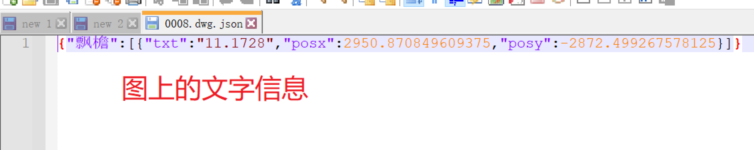
E.错误查看,日志文件位置
在程序运行过程,出现错误信息,会自动写到日志文件中,日志文件,默认在如下目录:
C:\Users\MxDraw\AppData\Local\Temp\MxCloudDebug
如下截图:
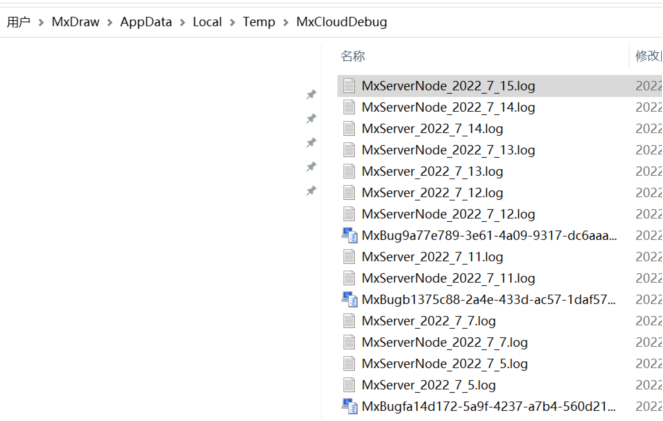
日志文件内容:

标签:文件,网页,H5,let,txtData,txt,Mx,CAD 来源: https://www.cnblogs.com/yzy0224/p/16481412.html
本站声明: 1. iCode9 技术分享网(下文简称本站)提供的所有内容,仅供技术学习、探讨和分享; 2. 关于本站的所有留言、评论、转载及引用,纯属内容发起人的个人观点,与本站观点和立场无关; 3. 关于本站的所有言论和文字,纯属内容发起人的个人观点,与本站观点和立场无关; 4. 本站文章均是网友提供,不完全保证技术分享内容的完整性、准确性、时效性、风险性和版权归属;如您发现该文章侵犯了您的权益,可联系我们第一时间进行删除; 5. 本站为非盈利性的个人网站,所有内容不会用来进行牟利,也不会利用任何形式的广告来间接获益,纯粹是为了广大技术爱好者提供技术内容和技术思想的分享性交流网站。
